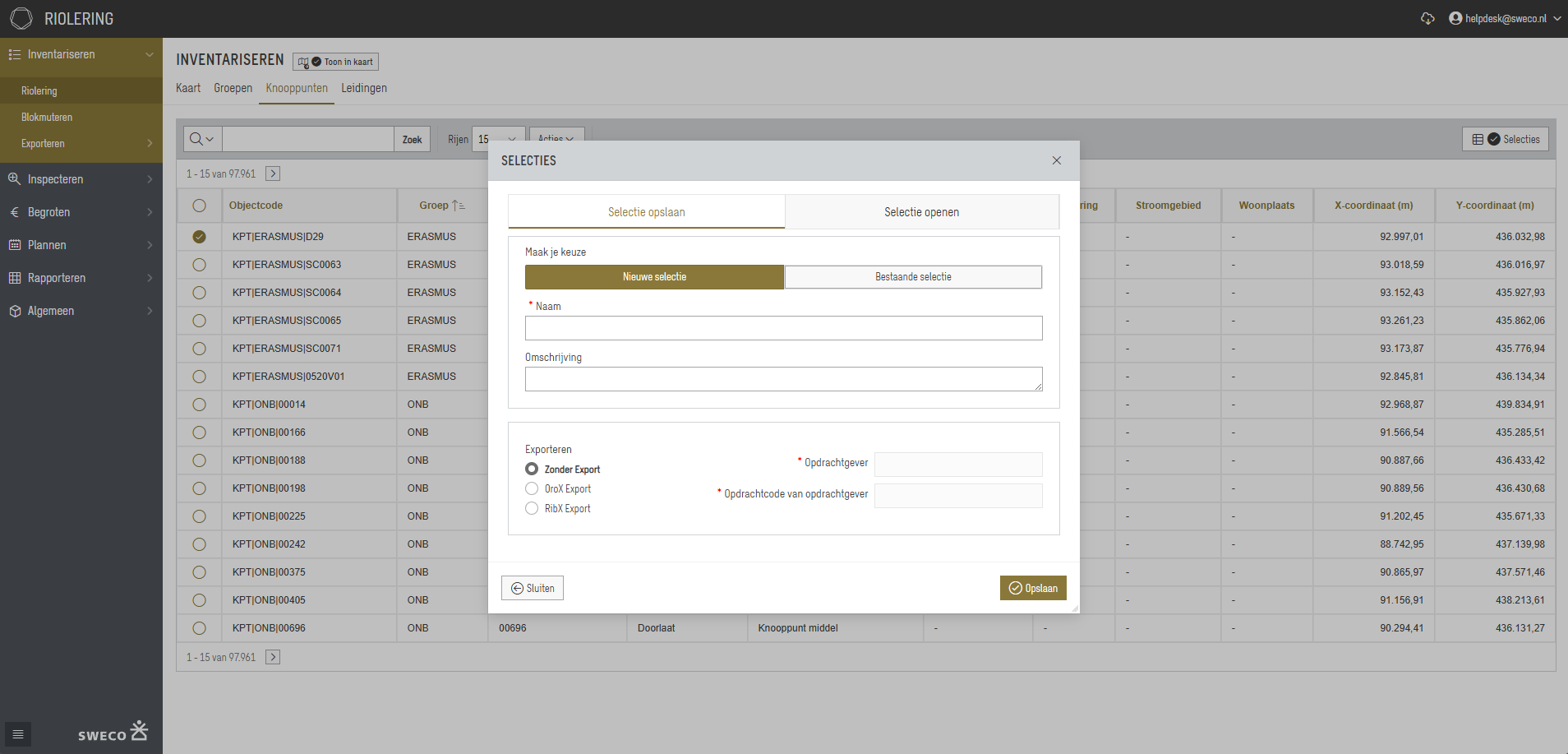
Exporteren vanuit een selectie stelt gebruikers in staat om gegevens te exporteren op basis van een selectie van objecten.
Waar vind ik de export optie?
Open Obsurv en log in met je account.
Navigeer naar de vakdiscipline Riolering.
Maak een willekeurig selectie van objecten.
Druk op de knop "Selectie" rechtsboven in.
Hoe exporteer ik?
Maak een nieuwe selectie: Selecteer een paar items en maak een selectie.
Kies een exportoptie: Onder het onderdeel Exporteren heb je nu drie keuzes:
🔘 Zonder Export (standaard)
Opslaan van de selectie zonder een exportbestand.🔘 OroX Export
Genereert een exportbestand volgens het OroX-formaat.🔘 RibX Export
Genereert een exportbestand volgens het RibX-formaat.
⚠️ Let op: Zodra je RIBX als exportoptie selecteert, worden de velden Opdrachtgever en Opdrachtcode van opdrachtgever verplicht.
Opslaan: Klik rechtsonder op de knop Opslaan om de selectie met of zonder export op te slaan.